中海达RTK简易操作流程Word文件下载.docx
《中海达RTK简易操作流程Word文件下载.docx》由会员分享,可在线阅读,更多相关《中海达RTK简易操作流程Word文件下载.docx(22页珍藏版)》请在冰豆网上搜索。
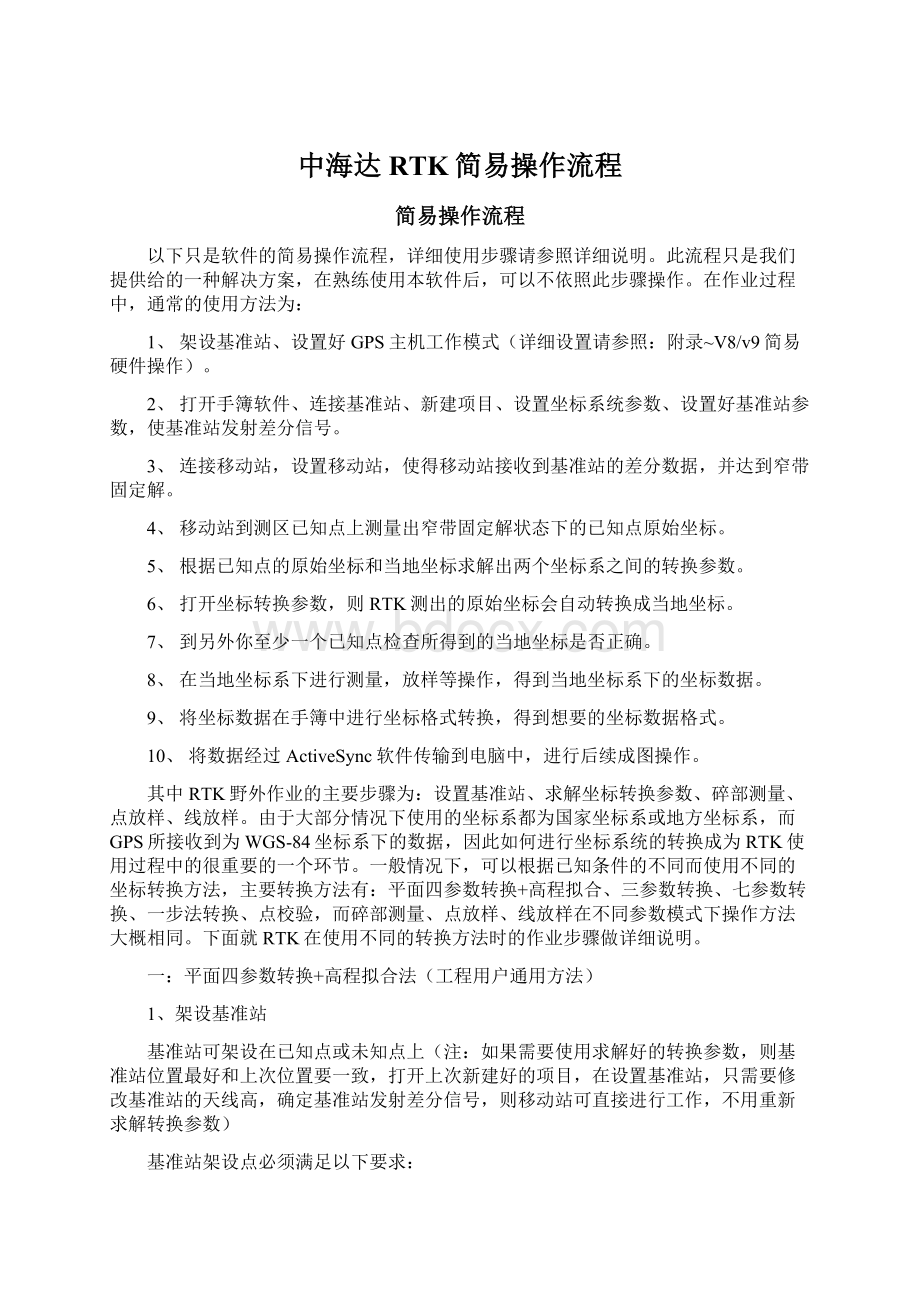
一般情况下,可以根据已知条件的不同而使用不同的坐标转换方法,主要转换方法有:
平面四参数转换+高程拟合、三参数转换、七参数转换、一步法转换、点校验,而碎部测量、点放样、线放样在不同参数模式下操作方法大概相同。
下面就RTK在使用不同的转换方法时的作业步骤做详细说明。
一:
平面四参数转换+高程拟合法(工程用户通用方法)
1、架设基准站
基准站可架设在已知点或未知点上(注:
如果需要使用求解好的转换参数,则基准站位置最好和上次位置要一致,打开上次新建好的项目,在设置基准站,只需要修改基准站的天线高,确定基准站发射差分信号,则移动站可直接进行工作,不用重新求解转换参数)
基准站架设点必须满足以下要求:
a、高度角在15度以上开阔,无大型遮挡物;
b、无电磁波干扰(200米内没有微波站、雷达站、手机信号站等,50米内无高压线);
c、在用电台作业时,位置比较高,基准站到移动站之间最好无大型遮挡物,否则差分传播距离迅速缩短;
d、至少两个已知坐标点(已知点可以是任意坐标系下的坐标,最好为三个或三个以上,可以检校已知点的正确性);
e、不管基站架设在未知点上还是已知点上,坐标系统也不管是国家坐标还是地方施工坐标,此方法都适用。
将GPS基准站架设,连接好,将主机工作模式通过面板上的按键调成基准站所需要的工作模式,等待基准站锁定卫星。
(详细设置请参照:
附录~V8/v9简易硬件操作)
2、手簿主程序的打开
点击手簿桌面的“Hi-RTK”快捷图标,打开手簿程序。
3、新建项目:
通常情况,每做一个工程都需要新建一个项目。
a.点击【项目】→【新建】→输入项目名→【√】
软件桌面项目信息
注:
请将新建的项目放在默认路径(\NandFlash\Project\Road)下,否则在手簿没电或硬复位的情况下,除NandFlash文件夹外的数据都会丢失。
b.点击左上角下拉菜单【坐标系统】设置坐标系统参数,(如下图)
椭球投影
“坐标系”:
选择国家,输入坐标系统名称,格式为“国家--xxxx”,源椭球一般为WGS-84,目标椭球和已知点一致,如果目标坐标为自定义坐标系,则可以不更改此项选择,设置为默认值:
“北京-54”。
“投影”:
选择投影方法,输入投影参数。
(中国用户投影方法,一般选择“高斯自定义”,输入“中央子午线经度”,通常需要更改的只有中央子午线经度,中央子午线经度是指测区已知点的中央子午线;
若自定义坐标系,则输入该测区的平均经度,经度误差一般要求小于30分。
地方经度可用GPS实时测出,手簿通过蓝牙先连上GPS,在【GPS】→【位置信息】中获得)。
“椭球转换”:
不输。
“平面转换”:
“高程拟合”:
“保存”:
点击右上角的【保存】按钮,保存设置好的参数。
注:
记得点击右上角的保存按钮,否则坐标系统参数设置无效。
4、GPS和基准站主机连接
【GPS】→“左上角下拉菜单”→连接【GPS】,设置仪器型号、连接方式、端口、波特率,点击【连接】,点击【搜索】出现机号后,选择机号,点击【连接】,如果连接成功会在接收机信息窗口显示连接GPS的机号。
蓝牙连接注意事项:
a.连接之前先在“配置”→“手簿选择”→选择手簿类型;
b.手簿与GPS主机距离最好在10m内;
c.选择串口连接时,周围30m内无第三个蓝牙设备开启(包括同类手簿、GPS主机都不能打开);
d.如果连接不上,请重新启动接收机,或手簿程序。
连接GPS蓝牙搜索
5、设置基准站
a.点击左上角下拉菜单,点击【基准站设置】。
b.点击【平滑】,平滑完成后点击右上角【√】。
(如下图)
基准站位置平滑采集基准站坐标
c.点击【数据链】,选择数据链类型,输入相关参数。
(例如:
用中海达服务器传输数据作业时,需设置的参数(如左下图),选择内置网络时,其中分组号和小组号可变动,分组号为七位数,小组好为小于255的三位数,用电台作业时则数据链选择内置电台,选择电台频道)
基准站数据链基准站其它设置
d.点击【其他】,(如右上图),选择差分模式,电文格式,(默认为RTK、RTCA不需要改动)点击【天线高】,选择天线类型,输入天线高,应用、确定后回到右上图界面,点击右下角【确定】,软件提示设置成功。
e.查看主机差分灯是否每秒闪一次黄灯,如果用电台时,电台收发灯每秒闪一次,如果正常,则基准站设置成功。
f.点击左上角菜单,点击【断开GPS】,断开手簿与基准站GPS主机的连接。
6、GPS和移动站主机连接
a.连接手簿与移动站GPS主机:
(使用UHF电台时,将差分天线与移动站GPS主机连接好;
使用GPRS时,不需要差分天线)
打开移动站GPS主机电源,调节好仪器工作模式,等待移动站锁定卫星。
按左上角下拉菜单→【连接GPS】,将手簿与移动站GPS主机连接。
当手簿与GPS主机连接正常时,如果连接成功会在“接收机信息”窗口显示连接GPS的机号,连接方法和基准站类似。
b.移动站设置:
使用菜单【移动站设置】,弹出的“设置移动站”对话框。
在【数据链】界面,选择、输入的参数和基准站一致,(如果连接CORS的用户,则在网络选项,选择
CORS,输入CORS的IP、端口号,点击右方的【设置】按钮,输入源列表名称、用户名、
密码)。
点击【其他】界面,选择、输入和基准站一样的参数,修改移动站天线高(如果是CORS用户,则选中“发送GGA”,选择发送间隔,通常为1秒)
按右下角【确定】按钮,软件提示移动站设置成功,点击右上角按钮【X】,回退到软件主界面。
7、采集控制点源坐标
点击主界面上的【测量】按钮,进入碎部测量界面,(如左下图):
碎部测量保存控制点
表示单点定位Fix表示固定坐标(基准站)Int表示RTK固定解
Float表示RTK浮动解RTD表示伪距差分模式WAAS表示WAAS星站差分模式
None表示没有GPS数据ukonwn表示未知数据类型
查看屏幕上方的解状态,在GPS达到“Int”RTK固定解后,在需要采集点的控制点上,对中、整平GPS天线,点击右下角的
或手簿键盘“F2”键保存坐标可以。
弹出“设置记录点属性”对话框,(如右上图),输入“点名”和“天线高”,下一点采集时,点名序号会自动累加,而天线高与上一点保持相同,确认,此点坐标将存入记录点坐标库中。
在至少两个已知控制点上保存两个已知点的源坐标到记录点库。
8、求解转换参数和高程拟合参数:
一.求解转换参数
回到软件主界面,点击【参数】→“左上角下拉菜单”→【坐标系统】→【参数计算】,进入“求解参数”视图:
(如左下图)。
求解转换参数添加控制点
点击【添加】按钮,弹出右上图,要求分别输入源点坐标和目标点坐标,点击
从坐标点库提取点的坐标,从记录点库中选择控制点的源点坐标,在目标坐标中输入相应点的当地坐标。
点击【保存】,重复添加,直至将参与解算的控制点加完,点击右下角【解算】按钮,弹出求解好的四参数,点击【运用】。
四参数中的缩放比例为一非常接近1的数字,越接近1越可靠,一般为或
平面中误差,高程中误差表示点的平面和高程残差值,如果超过要求的精度限定值,说明测量点的原始坐标或当地坐标不准确,残差大的控制点,不选中点前方的小勾,不让其参与解算,这对测量结果的精度有决定性的影响!
应用转换参数检查转换参数
在弹出的参数界面(右上图)中,查看“平面转换”和“高程拟合”是否应用,确认无误后,点击右上角【保存】,再点击右上角【x】,回退到软件主界面。
注意:
小于3个已知点,高程只能作固定差改正;
大于等于3个已知点,则可作平面拟合;
大于等于6个已知点,则可作曲面拟合。
而作平面拟合或曲面拟合时,必须在求转换参数前预先进入【参数】→【高程拟合】菜单进行设置。
9、碎部测量、放样
a.碎部测量:
点击主界面上的【测量】按钮,进入“碎部测量”界面,在需要采集点的碎部点上,对中、整平GPS天线,点击右下角的
或手簿键盘“F2”键保存坐标。
可点击屏幕左下角的
碎部点库按钮,查看所采集的记录点坐标。
b.点放样:
点击左上角下拉菜单,点击【点放样】,弹出界面(如左下图),点击左下角
(表示放样下一点),弹出右下图,输入放样点的坐标或点击【点库】从坐标库取点进行放样。
从点库取点放样
点放样选择点
C.线放样:
点击左上角下拉菜单,选择【线放样】。
线放样放样点选择
如左上图,点击
按钮,选择线段类型,输入线段要素,然后点击
下一点,弹出右上图,输入里程,定义里程加常数,确定,根据左上图的“放样指示”进行放样。
一般的,当求解好一组参数后,假如还要在同一测区作业,建议将基准站位置做记号,基准站坐标、投影参数、转换参数等信息都记录下来,当下次作业时,建议将基准站架设在相同的位置,打开原来使用过的项目,设置基准站,修改基准站天线高,检查参数正确后,移动站即可得到正确的当地坐标。
二、三参数转换
(1)、架设基准站
基准站(基准站架设在已知点上,如果基准站架设在未知点上,手簿软件使用方法和四参数类似,只是在计算参数时选择计算三参数)。
架设点必须满足以下要求:
c、位置比较高,用电台作业时,基准站到移动站之间最好无大型遮挡物,否则差分传播距离迅速缩短;
d、只需一个已知坐标点(已知点可以是国家坐标系下的坐标,或坐标系和WGS-84坐标系之间的旋转很小);
e、此方法都适用于客户对坐标精度要求不是很高的情况,随着移动站离基准站距离的增加,精度越来越低,一般3KM精度能在5CM以内。
(2)、手簿主程序的打开
点击手簿桌面的“Hi-RTK”,打开手簿程序。
(3)、新建项目:
a.点击【项目】→【新建】→输入项目名→【√】。
“坐标系”:
选择国家,输入坐标系统名称,格式为“国家--xxxx”,源椭球一般为WGS-84,目标椭球和已知点一致。
(中国用户投影方法,一般选择“高斯自定义”,输入“中央子午线经度”,通常需要更改的只有中央子午线经度,中央子午线经度是指测区已知点的中央子午线,如果不知道,可先连接GPS,然后在“位置信息”中查询)。
记得点击右上角的【保存】按钮,否则坐标系统参数设置无效。
(4)、GPS和基准站主机连接
【GPS】→“左上角下拉菜单”→连接【GPS】,设置仪器型号,连接方式,端口,波特率,点击【连接】,点击【搜索】出现机号后,选择机号,点击【连接】,如果连接成功会在接收机信息窗口显示连接GPS的机号。
1连接之前需要选择手簿类型、连接方式、端口等;
2手簿与GPS主机距离最好在10m内;
3如果连接不上,请重新启动接收机,或手簿程序。
(5)、设置基准站
b.点击【平滑】,弹出右下图平滑完成后点击右上角【√】。
c.如左下图,在空白处输入已知点的当地坐标x,y,h。
d.完成后点击【计算三参数】。
在弹出的参数对话框中,查看“椭球转换”中的三参数是否应用,(一般的:
三参数的每一项都要求小于120),确认无误后,点击右上角【√】。
第二步输入已知点的地方坐标xyh
第三步
点击计算三参数
设置基准站平滑采集
e.点击【数据链】,选择数据链类型,输入相关参数。
基准站数据链基准站其它参数
f.点击【其他】,(如右上图),选择差分模式,电文格式,(默认为RTK、RTCA不需要改动)点击【天线高】,选择天线类型,输入天线高,应用、确定后回到右上图界面,点击右下角【确定】,软件提示设置成功。
(6)、移动站作业
GPS和移动站主机连接、碎部测量、放样与四参数类似,请参照四参数的使用方法。
三、七参数转换
使用要求:
a、至少三个已知坐标点(已知点可以是国家坐标系下的坐标,或和WGS-84坐标系之间存在很小旋转坐标系下的坐标,最好三个以上已知点,可以检验已知点的正确性)。
b、此方法解算模型严谨,因此要求已知点的坐标精度高,一般在大范围作业时使用,当已知点精度不高时,不推荐使用七参数。
四、一步法转换
至少三个已知坐标点(已知点可以是国家坐标系下的坐标或自定义坐标系下的坐标,最好三个以上已知点,可以检验已知点的正确性)。
用一步法转换、七参数转换、四参数转换、三参数转换(基准站架设在未知点)时,仪器和手簿软件操作步骤类似,只是要求的已知点数据和使用范围不一致。
一般的:
三参数:
要求已知一个国家坐标点,精度随传输距离增加而减少
四参数:
要求两个任意坐标点,精度在小范围内可靠
七参数:
三个国家坐标点,精度高,对已知点要求严格
一步法:
三个任意坐标点,在残差不大的情况下,精度可靠
以及在在求解参数时稍有不同,各种转换方法可在【参数计算】中选择。
选择参数计算类型
参数计算类型
除上述不同外,手簿软件的详细使用方法可参照“四参数+高程拟合转换”。